Како претворити УСБ флеш уређај у чврсти диск

- 4975
- 803
- Levi Block
Многи корисници су могли обратити пажњу на чињеницу да било који програмер који дође да утврди проблеме повезане са системом има оперативни систем директно на флеш диск јединици. Такав трик је веома користан, јер са било којим проблемом са системом или тврдом диском, корисник ће увек моћи да врати приступ рачунару и разуме шта је проблем са рачунаром. У овом случају, не сви желе да имају систем у рачунару где је лакше издржати мали системски диск са додатним датотекама са вама. Стога би свака особа требала знати како да направи чврсти диск из флеш уређаја.

Али како претворити УСБ флеш уређај у чврсти диск? Чини се да би такав процес требао бити тежак и ресурс - испричано, али у ствари, све се врши прилично једноставно, док јачина и "старост" флеш уређаја није битно. Главни услов за блиц уређај је да правилно функционише. Такође, не само УСБ флеш уређај погодан је за ову улогу, већ и СД картицу, процес промене својстава је идентичан.
У исто време, вреди знати да се више-линеарност не треба применити на такве спољне превознике, јер многи оперативни системи подржавају само први одељак у дисковима који нису ХДД-вид. ХДД је без -сторажни медиј који су инсталирани у рачунару. Можете их уклонити, али много времена и труда се троши на то, тако да људи користе картице и спољне погоне да олакшају цео процес преноса информација или оперативног система директно са њима.
Прво морате да направите Виндовс дефинише УСБ флеш уређај као неизрециви уређај. У овом случају, свака флеш картица има реверзни стандард параметра, а затим морате започети промене. Неки не размишљају о сигурности своје опреме, па једноставно модификују флеш уређај. Али ова метода је опасна у томе да многи Фласх драјвови једноставно неће моћи да се пребацују у одабрани параметар, због чега ће се разбити и морати да их преносе у сервисни центар. Много је лакше и сигурније заменити одговор са уређаја потребним резултатом. За ово је постављен посебан возач. Фласх погон уместо чврстог диска на Виндовс 7 ће радити као и са било којим другим оперативним системом.
Први корак
Пре него што направите флеш уређај са чврстим диском, уређај мора бити повезан са рачунаром, а затим одредити врсту флеш уређаја.
Прва опција
Отворите управљач управљача. Можете га пронаћи помоћу дугмета "Извршите", "ДискМГМТ се овде уклапа.МСЦ "и притиснут" Ентер ". Сада ће бити могуће видети који тип погон има, уклоњиво или неизрециво.
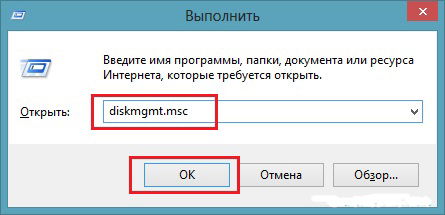
Друга опција
Такође можете видети врсту уређаја отварањем картица за волумен у својствима Фласх драјвове.
Трећа опција
Такође можете да уђете и на команду ДискПарт.
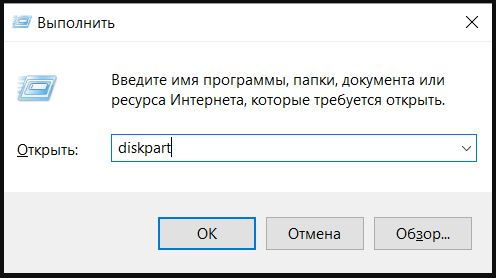
Затим идите на јачину звука. Уређај можете препознати меморијом.
Дакле, сада корисник зна да ли је флеш диск у овом случају уклоњиви или не-режиративни уређај.
Други корак
Ако је уређај дефинисан као "не -вегетабле", тада се већ може користити као чврсти диск. У супротном, пре употребе УСБ флеш уређаја уместо тврдог диска, њен тип мора бити промењен у "неефикасно". За то се користи посебан погон филтера који ће лако променити долазне информације, променити га на неопходно. Један од најчешћих и једноставних филтера је хитацхи микродриве возач. Дакле, корисник не напади микроклима флеш диск-а, истовремено обмањивање свог система, дајући му лажни одговор.
Након што превозник постане неизрази, рачунар ће је размотрити пуни чврсти диск који се може поделити на одељке, свака од њих ће истовремено функционирати. Главна ствар у овом параграфу је да преузмете програм који је погодан за дискрецију на ваш оперативни систем.
Трећа фаза
Након што је корисник могао да превари рачунар, можете да идентификујете код уређаја. Код можете пронаћи на картици "Детаљи", "Стаза инстанце уређаја".

Као резултат тога, потребно је копирати информације, неке манипулације у програму Хитацхи Мицродриве и даље ће га дају даље. Приликом копирања, потребно је уклонити све информације након другог "\".
На систему 64 бита
Сада морате пронаћи ЦФАДИСК датотеку у мапи Хитацхи Мицродриве, где налазимо одељке ЦФАДИСК_ДЕВИЦЕ и ЦФАДИСК_ДЕВИЦЕ.НТАМД64.
У одељцима, уместо информација након ""\"" убацимо код нашег уређаја.
На систем 32 бита
Процес је сличан, само у датотеци за 32-битну верзију, морате да пронађете одељак ""ЦФАДИСК_ДЕВИЦЕ"".
Овде треба да замените ""диск & вен_ & прод_усб_диск_2.0 и рев_п ""на код уређаја.
Ако желите да подесите своје име за уређај, онда морате да замените ""мицродриве_девдесц"" са жељеним именом, рецимо ""УСБ_ХАРД"".
Четврта фаза
Последња фаза је замена управљачких програма. На 64-битном оперативном системима, пре ове акције, потребно је онемогућити верификацију дигиталног потписа возача тако да се не ажурира независно због интервенције треће стране.
Потребно је отворити картицу ""Дриверс"" => ""Упдате драјвере"". Следеће је фасцикла са возачем Хитацхи Мицродриве. Одабрани је овај управљачки програм, остаје да прескочи поруку о непостојању дигиталног потписа, а затим поново покрените рачунар и погледајте резултат рада. Погон је постао неизрецивац.
Брисање возача појављује се дугме ""Упдате Дриверс"".
Овако је лако направити оштри флеш диск. Свако лице може извршити овај поступак, ако следите упутства, док се рачунар уопште не може оштетити, попут погонског система. Ако користите високу волуминозни спољни погон са добрим показатељима, онда нема питања да ли је могуће користити флеш уређај уместо тврдог диска. У овом случају, она ће се носити са задатком који није лошији од тврдих дискова.
"- « Стварање виртуалне флеш уређаја на примеру програма ОСФМОУНТ
- Покретање система Виндовс Ливе Филм Студио за квар покретања »

